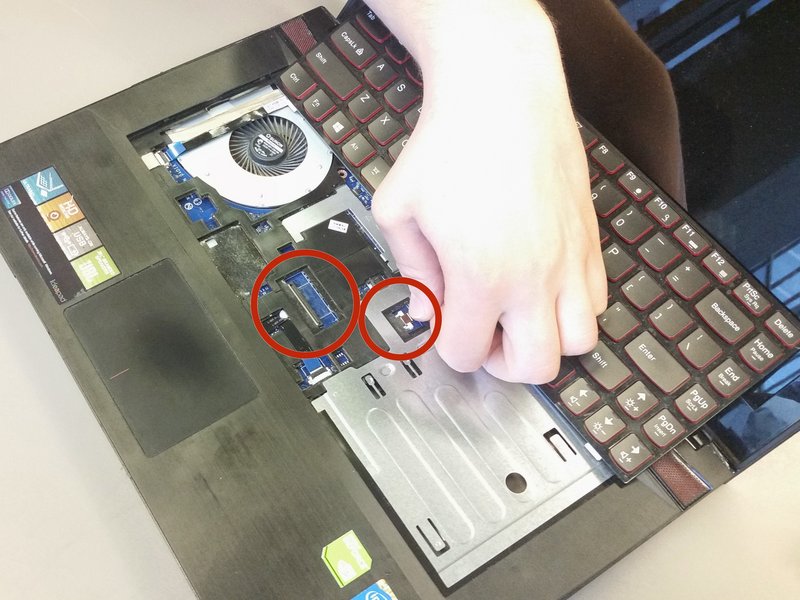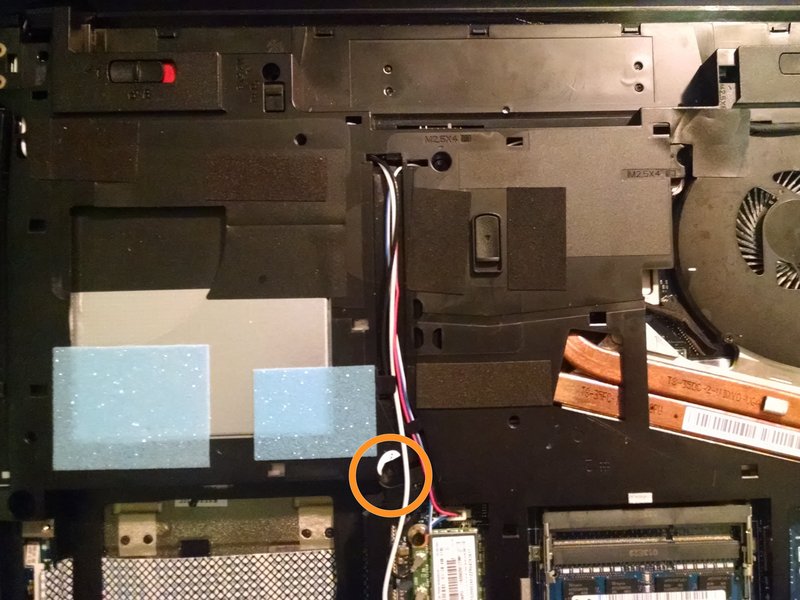آموزش تعویض صفحه LCD Lenovo Y410P
امروزه وجود لپ تاپ ها را در منزل، مکان های اداری و تجاری و … به خوبی می توان احساس نمود. لپ تاپ ها توانسته اند به راحتی خواسته ی بشر را تا حدی برطرف نموده و جای کامپیوتر ها را بگیرند. یکی از دلایل محبوبیت این دستگاه سبک بودن و حمل نقل اسان آن است به صورتی که به راحتی می توانید این دستگاه را درون کیف شخصی خود قرار داده و در هر مکانی از آن استفاده نمایید.
در دنیای مدرن شرکت های متفاوتی وجود دارند که در زمینه ی ساخت لپ تاپ در حال فعالیت هستند. یکی از این شرکت های قدرتمند شرکت Lenovo می باشد که با ارائه ی لپ تاپ مدل Lenovo Y410P توانسته به راحتی نیاز مشتری را برطرف نماید.
مراحل تعویض صفحه LCD Lenovo Y410P
در این مطلب در رابطه با تعویض صفحه LCD Lenovo Y410P اطلاعاتی را در اختیار شما قرار می دهیم.
مرحله 1خاموش کردن لپ تاپ
قبل از شروع مراحل ابتدا باید لپ تاپ را به طور کامل خاموش کرده و اتصالات برق را به طور کامل قطع نمایید.
مرحله 2 حذف پایین صفحه
برای این کار ابتدا باید هشت پیچ سر فیلیپس M2.5 x 8 mm را با استفاده از پیچ گوشتی شماره 0 فیلیپس در مکان های مشخص شده بردارید.
پوشش زیر را بلند کرده و کنار بگذارید.
مرحله 3 حذف هارد دیسک
بعد از خارج کردن پوشش پشت حال نوبت به هارد دیسک می باشد. با استفاده از پیچ گوشتی شماره 0 فیلیپس ، دو پیچ M2.5x4mm را بردارید.
هارد دیسک را از محفظه خارج کنید.
هنگام کار با هارد دیسک مراقب باشید. اسیب دیدگی به این قطعه و یا ایجاد ضربه به آن ممکن است باعث از دست رفتن اطلاعات شود.
مرحله 4 درایو نوری را بردارید
حال لپ تاپ را به سمت بالا قرار دهید. در حالی که پایین لپ تاپ به سمت بالا است ، اهرم انتشار درایو نوری را به عقب بکشید و درایو نوری را به بیرون بکشید.
سه پیچ سر فیلیپس M2x3mm نشان داده شده را باز کنید.
در لبه جلوی لپ تاپ ، با فشار دادن کارت ، نگهدارنده کارت SD را خالی کنید. این امکان جدا شدن قطعات را در مراحل بعدی را فراهم می کند.
مرحله 5 صفحه کلید و کابل ها را بردارید
حال نوبت به صفحه کلید و کابل ها می باشد. با استفاده از پیچ گوشتی # 00 فیلیپس دو پیچ M2.5 x 6 mm را بردارید.
دو کابل آنتن WiFi را جدا کنید.
اتصال دهنده صدا را جدا کنید.
مرحله 6
لولای لپ تاپ را باز کنید. لپ تاپ را به کنار خود لمس کنید و از قسمت عقب پیچ گوشتی استفاده کنید تا صفحه کلید را از قسمت درایو نوری خارج کنید.
لپ تاپ را به سمت راست بچرخانید و کیبورد را به آرامی بالا ببرید ، تا جایی که کاملاً مشخص شود.
هنگام برداشتن صفحه کلید مراقب کابل روبان باشید. روبان هنوز متصل است.
با باز کردن قفل های مشخص شده ، کابل های روبان را جدا کنید.
مرحله 7 برداشتن قاب
با باز کردن قفل های مشخص شده ، کابل های روبان را جدا کنید.
لپ تاپ را زیر و رو کنید و پیچ M2.5x8mm را با پیچ گوشتی شماره 0 فیلیپس بردارید.
لپ تاپ را به پهلو برگردانید و قسمت پایین آن را از بالا بیرون کنید.
فقط قاب را تا حدی بردارید. در زیر آن هنوز یک کابل روبان وصل شده است.
کابل روبان را با باز کردن قفل مربوطه جدا کنید.
مرحله 8 حذف مادربرد
حال نوبت به خارج کردن مادر برد می باشد. کابل مشخص شده را در بالای مادربرد بردارید.
لپ تاپ را برگردانید و کابلهای مشخص شده را بردارید.
دو پیچ M2.5x4mm را با پیچ گوشتی شماره 0 فیلیپس بردارید
مادربرد را با دست بردارید.
مرحله 9 مجموعه LCD را از فریم اصلی جدا کنید
بعد از خارج کردن مادر برد، با باز کردن چهار پیچ فیلیپس M2.5x4mm ، مجموعه LCD را جدا کنید. (دو طرف در هر طرف).
مجموعه LCD را از فریم اصلی دور کنید.
مرحله 10 Bezel (قاب پلاستیکی اطراف صفحه LCD) را باز کنید
با استفاده از یک پیچ گوشتی صاف ، دو زبانه پلاستیکی را جدا کنید تا پیچ ها مشخص شود.
یک برگه در گوشه پایین سمت چپ و دیگری در گوشه پایین سمت راست قرار دارد. مکان های متقارن.
با استفاده از پیچ گوشتی فیلیپس # 0 ، دو پیچ نقره ای M2.5x4mm را باز کنید.
اینها در زیر زبانه های پلاستیکی قبلاً برداشته شده قرار دارند.
مرحله 11 قاب (قاب پلاستیکی) را بردارید
قفل ها را در هر گوشه پایین باز کنید. آنها در زیر پیچهایی که قبلاً برداشته شده بودند قرار دارند.
انگشتان خود را داخل لبه حاشیه قرار دهید. با کشیدن قاب از درب پشت ، لبه را جدا کنید. بکشید تا یک طرف بلند شود.
با استفاده از همین روش ، تمام اضلاع باقی مانده حاشیه را جدا کنید.
از یک گوشه شروع کنید و مسیر خود را باز کنید. اطمینان حاصل کنید که حاشیه به طور کامل از قاب پشتی برداشته شده است.
قاب را به طور کامل از صفحه LCD و قاب پشتی جدا کنید.
مرحله 12 صفحه LCD را باز کنید (قسمت 1)
چهار پیچ فیلیپس M2.5x4mm را باز کنید. در هر گوشه یک پیچ قرار دارد.
مرحله 13 حذف صفحه LCD (قسمت 2)
صفحه LCD را به آرامی بلند کرده و آن را برعکس کنید.
در پشت صفحه LCD ، نوار محافظ را در گوشه پایین سمت راست قرار دهید. نوار را جدا کنید تا یک قفل با کابل اتصال پیدا کنید.
قفل را بچرخانید تا کابل اتصال جدا شود. با کشیدن به پایین کابل اتصال را جدا کنید.
ال سی دی قدیمی اکنون به طور کامل قطع شده است و شما آماده نصب صفحه LCD جدید هستید.
تعویض LCD به اتمام رسیده است. در صورت خرابی و یا شکستگی این قطعه به راحتی آن را تعویض نمایید.